Google Meet
¿Cómo activar los subtítulos en Google Meet?


/es/google-meet/como-configurar-la-camara-y-el-microfono-en-google-meet/content/
La opción de añadir subtítulos le proporciona a las personas con discapacidades auditivas una herramienta de ayuda para comunicarse con otras durante una videollamada por Google Meet.
Además, esta plataforma también cuenta con la traducción instantánea de subtítulos para ayudar a los participantes de la videollamada a comunicarse mejor, traduciendo el idioma de la voz a otro idioma en los subtítulos.
Aquí te mostramos paso a paso cómo hacerlo:
Paso 1:
Únete a una reunión de Google Meet.
 2.28.46 p.m..png)
Paso 2:
Haz clic en el ícono de tres puntos verticales que se encuentra en la parte inferior de tu pantalla.
 2.47.43 p.m..png)
Paso 3:
Allí elige Activar subtítulos.
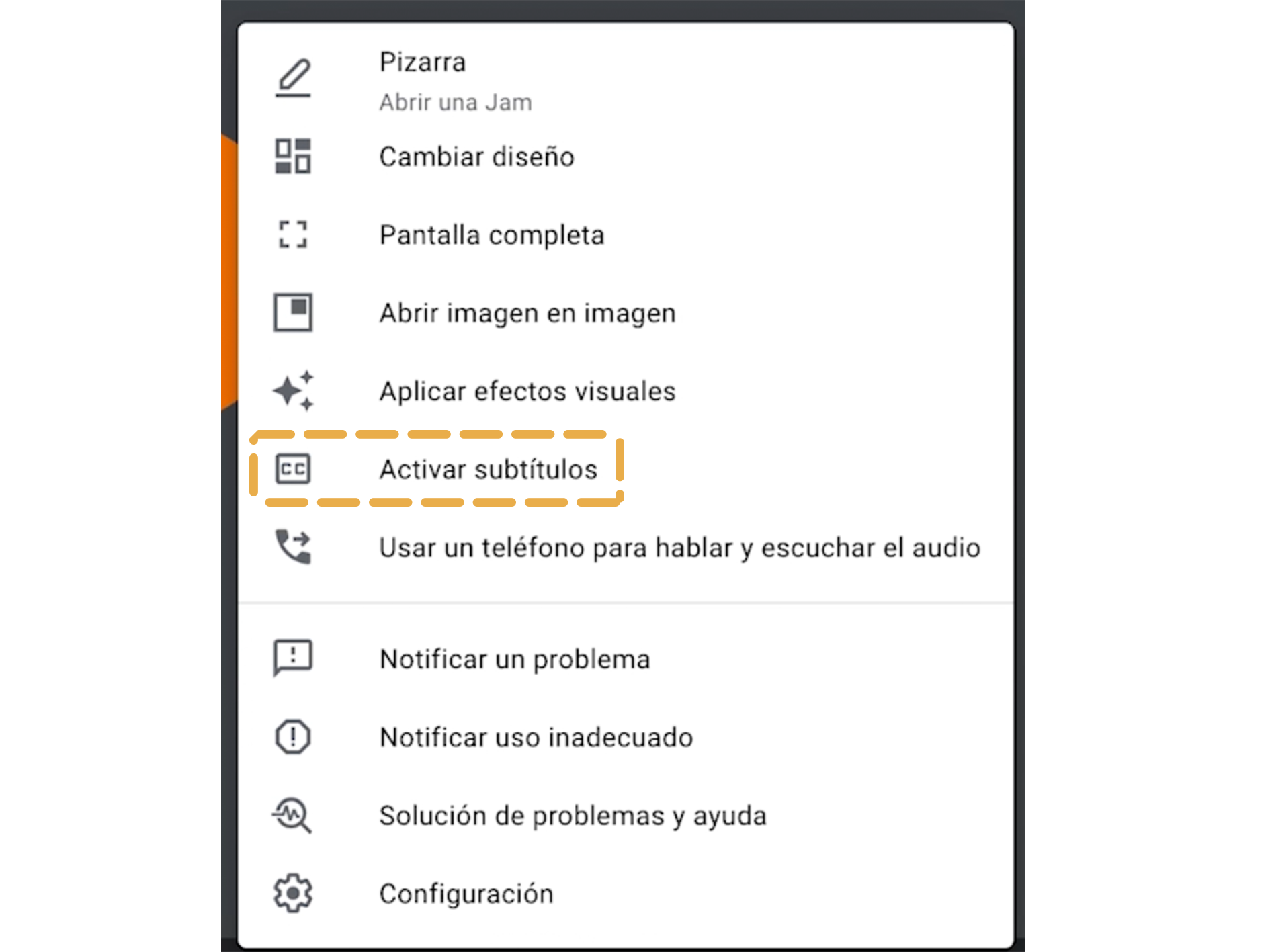
Paso 4:
Se establecerá por defecto los subtítulos en inglés, para cambiarlo haz clic en el ícono con forma de engranaje que aparece al lado derecho de tu ventana.
Paso 5:
Se abrirá una pequeña ventana, haz clic en el menú desplegable y selecciona uno de los idiomas disponibles:

Paso 6:
Por último, haz clic en la X para cerrar la ventana.
Ten presente que si grabas una llamada, los subtítulos no aparecerán en la grabación.
Ya puedes utilizar esta herramienta para comunicarte con tus amigos o equipo de trabajo.
/es/google-meet/como-compartir-pantalla-en-una-reunion-de-google-meet/content/